Wie behebt man das Problem „Der Prozess der virtuellen Maschine von MuMu Player 12 wird abnormal beendet"?
Wenn der virtuelle Maschinenprozess bei Verwendung von MuMu Player12 nicht ordnungsgemäß beendet wird, versuchen Sie bitte, den Emulator neu zu starten, um das Problem zu beheben. Sollte der Neustart nicht funktionieren, führen Sie die folgenden Schritte aus, um den Emulator nach der Aktualisierung des Grafikkartentreibers neu zu starten.
Methode 1: Suchen Sie im Geräte-Manager nach Treiberaktualisierungen.
1. Drücken Sie Win+X, wählen Sie Geräte-Manager, suchen Sie Grafikkarte – Ihre Grafikkarte –, klicken Sie mit der rechten Maustaste und wählen Sie Treiber aktualisieren.
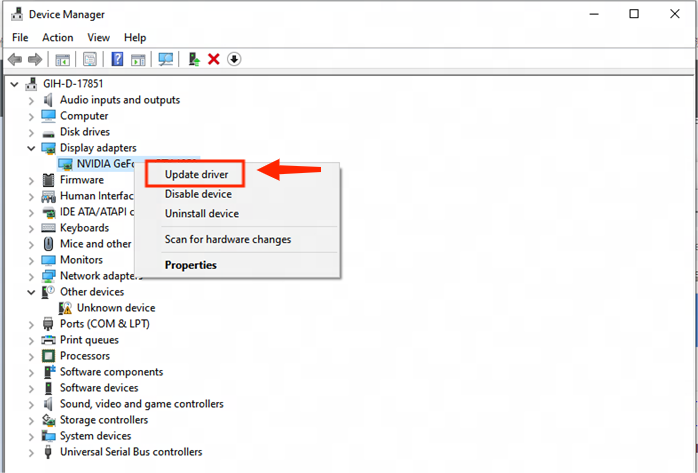
2. Aktivieren Sie die Option „Automatisch nach Treibern suchen“.
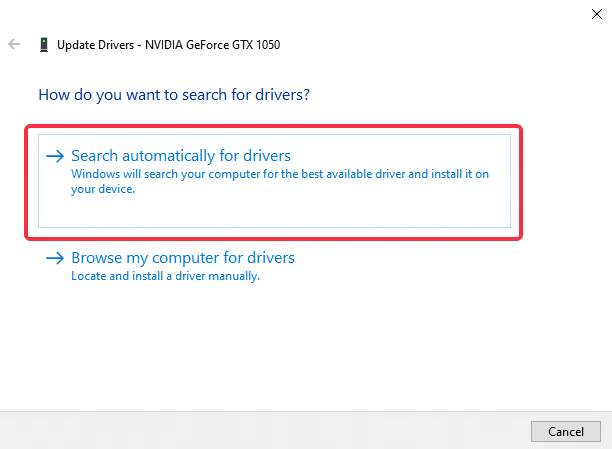
3. Falls kein Treiberupdate gefunden wird, wählen Sie „In Windows Update nach aktualisierten Treibern suchen“.
4. Suchen Sie in Windows Update online nach Updates. Suchen Sie nach dem Update-Update und aktualisieren Sie es gemäß den Anweisungen.
Methode 2: Besuchen Sie die offizielle Website der Grafikkarte, um die neueste Version des Grafikkartentreiber-Upgrades/der Grafikkarten-Installation herunterzuladen.
Aktualisieren Sie den Grafikkartentreiber. Manche Benutzer wissen jedoch nicht, zu welchem Typ ihre Grafikkarte gehört. Weitere Informationen finden Sie in den folgenden Schritten:
1. Überprüfen Sie das Grafikkartenmodell Ihres Computers.
Drücken Sie Win+X, wählen Sie Geräte-Manager, suchen Sie Grafikkarte – Ihre Grafikkarte – und prüfen Sie, ob es sich bei der Grafikkarte um NVIDIA, AMD oder Intel handelt (siehe Abbildung unten für Nutzer einer N-Grafikkarte).
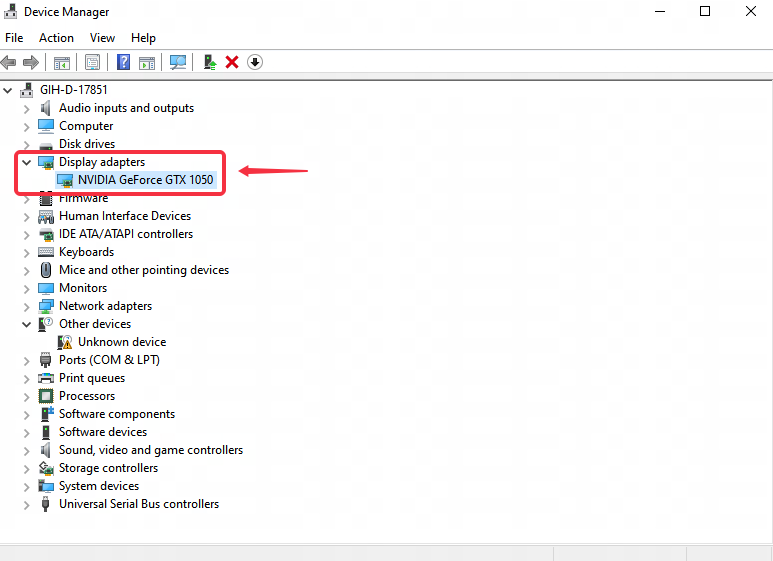
- NVIDIA: Nutzer einer N-Grafikkarte
- AMD: Nutzer einer A-Grafikkarte
- Intel: Nutzer einer I-Grafikkarte
2. So aktualisieren Sie den Grafikkartentreiber
Treiberaktualisierung für N-Karten-Nutzer
Die Ursache kann eine Inkompatibilität der neuesten oder einer älteren Version des N-Kartentreibers sein. Dies kann durch ein Rollback oder eine Aktualisierung des Grafikkartentreibers (z. B. Version 496 oder höher) behoben werden.
Offizielle NVIDIA-Website: https://www.nvidia.com/download/index.aspx
Schritte zum Herunterladen des Treibers:
Suchen Sie zunächst nach dem Modell Ihrer Computergrafikkarte.
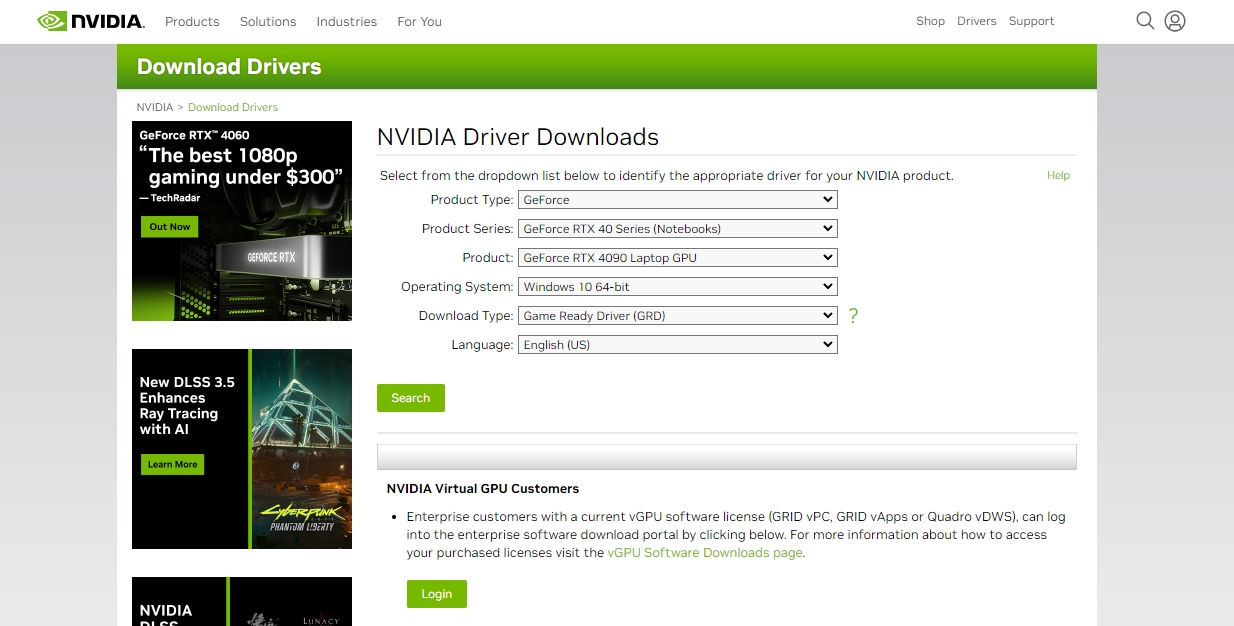
Suche nach Grafikkartenmodell
Zweitens: Klicken Sie in den Treibersuchergebnissen auf GEFORCE GAME READY – WHQL Version 472.12 oder eine höhere Version, um den Download zu starten.
Drittens: Führen Sie nach Abschluss des Downloads das Treiberinstallationspaket aus. Starten Sie den Computer nach Abschluss der Installation neu, um das Spiel normal auszuführen.
Falls dies fehlschlägt, deaktivieren Sie die Grafikkarte und aktivieren Sie sie anschließend erneut.
Hinweis: Wenn Sie ein Windows 11-System verwenden, unterstützen einige Grafikkartentreiber Vulkan auch nach der Aktualisierung nicht. Wir empfehlen die Verwendung eines Windows 10-Systems.
Wenn nach der Aktualisierung weiterhin eine Meldung angezeigt wird, dass der Grafikkartentreiber nicht unterstützt wird, müssen Sie ihn aktualisieren. Beispielsweise müssen Benutzer von AMD-CPUs den AMD-Grafikkartentreiber und Benutzer von Intel-CPUs den Intel-Grafikkartentreiber aktualisieren. So aktualisieren Sie den Treiber:
Treiberaktualisierungsmethode für Kartenbenutzer
Die AMD-Grafikkarte muss die offizielle AMD-Treiber-Website besuchen, um die neueste Version herunterzuladen und zu aktualisieren.
Offizielle AMD-Grafiktreiber-Website: https://www.amd.com/en/support
Download-Schritte:
Suchen Sie auf der offiziellen AMD-Grafikkartentreiber-Website den Bereich im roten Feld in der Abbildung unten. Wählen Sie das Grafikkartenmodell entsprechend der Konfiguration Ihres Computers aus. Klicken Sie anschließend auf „Senden“.
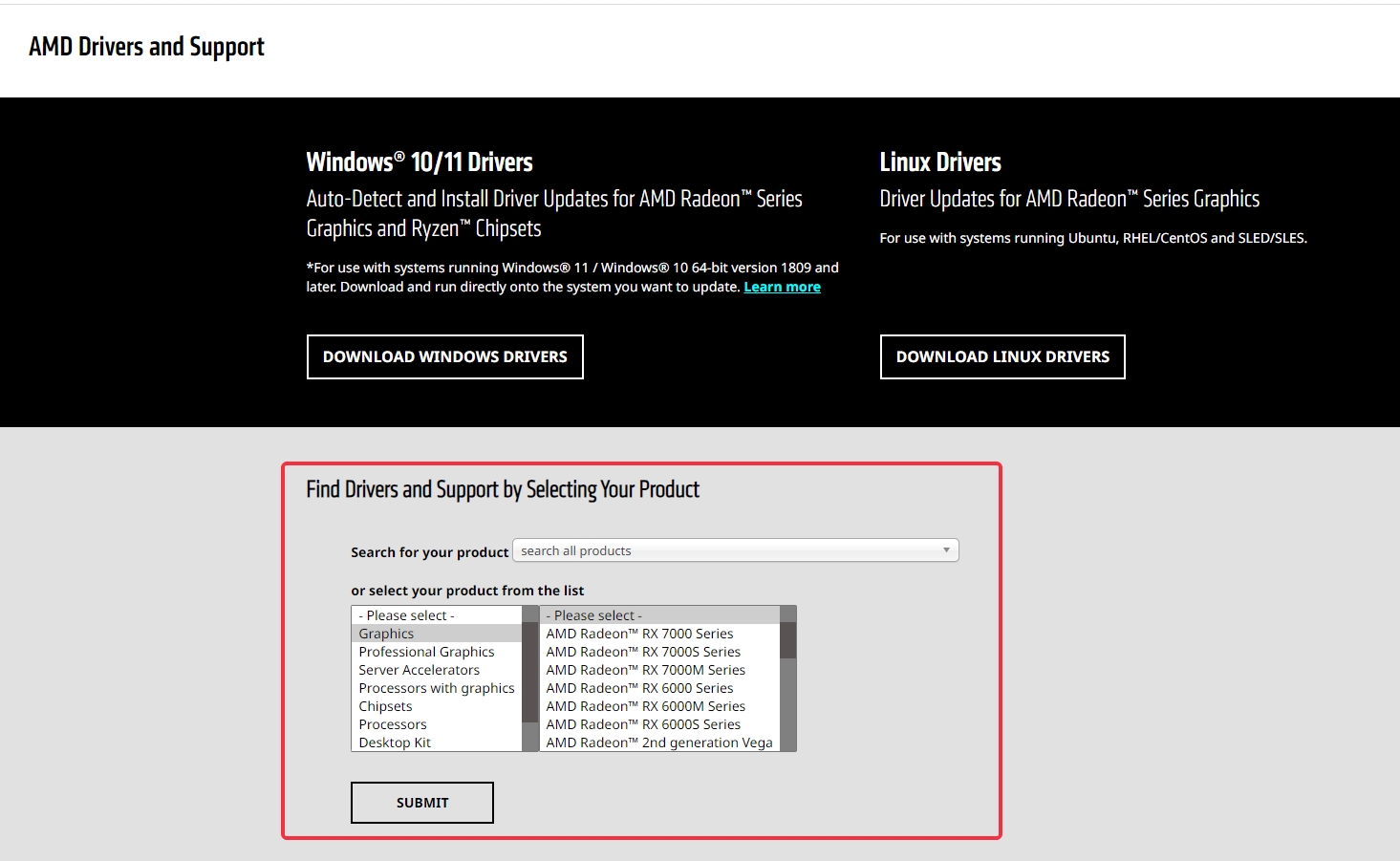
Nach Abschluss der Übermittlung wird die Seite zur Option zum Abrufen der entsprechenden Systemversion weitergeleitet. Wählen Sie die Version aus, die Ihrer Computersystemversion entspricht, um sie herunterzuladen.
I-Card-Nutzer: Methode zur Aktualisierung der Grafik
I-Card-Nutzer müssen den Treiber von der offiziellen Intel-Website herunterladen und installieren.
Die Schritte zum Herunterladen und Installieren sind wie folgt:
1.Laden Sie den Treiber von der offiziellen Intel-Website herunter.
Intel:https://www.intel.com/content/www/us/en/download-center/home.html
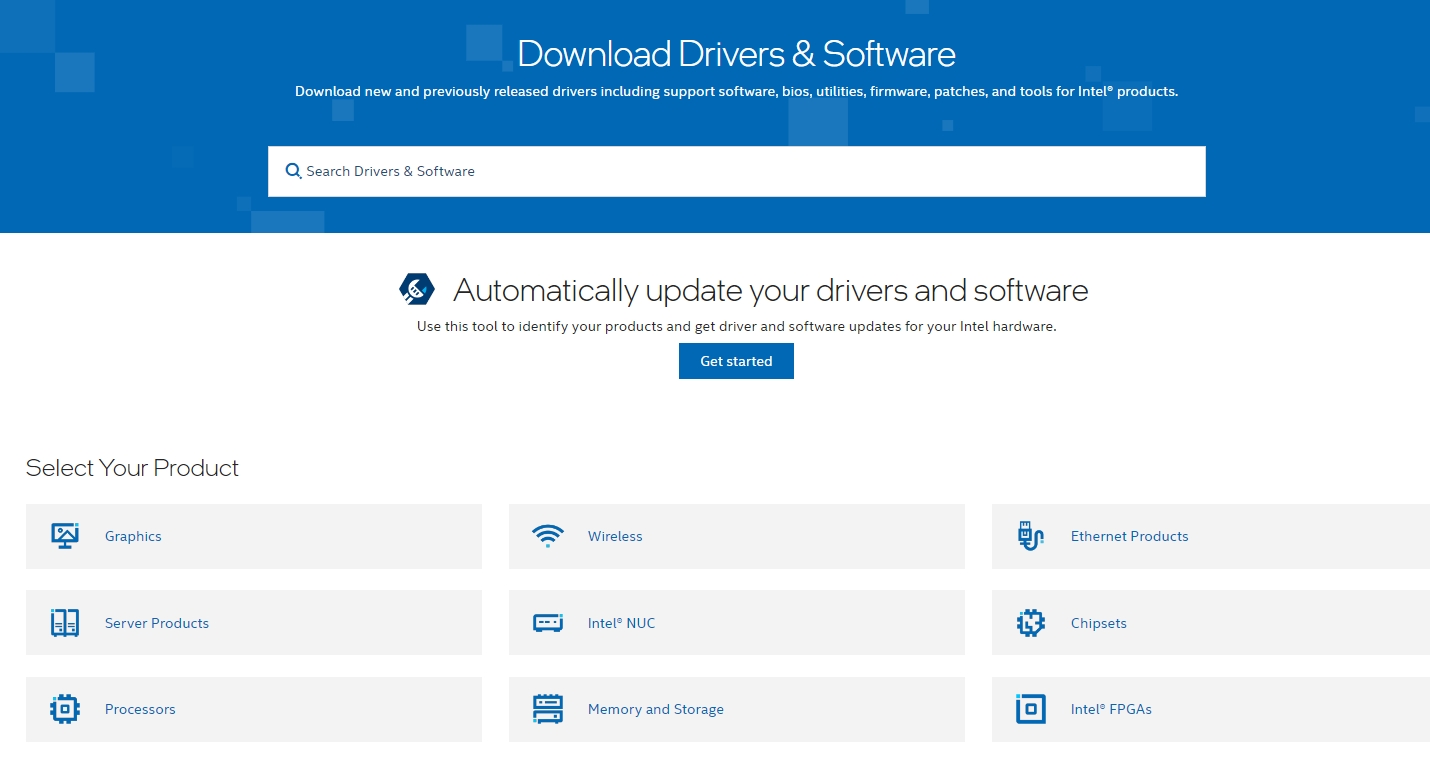
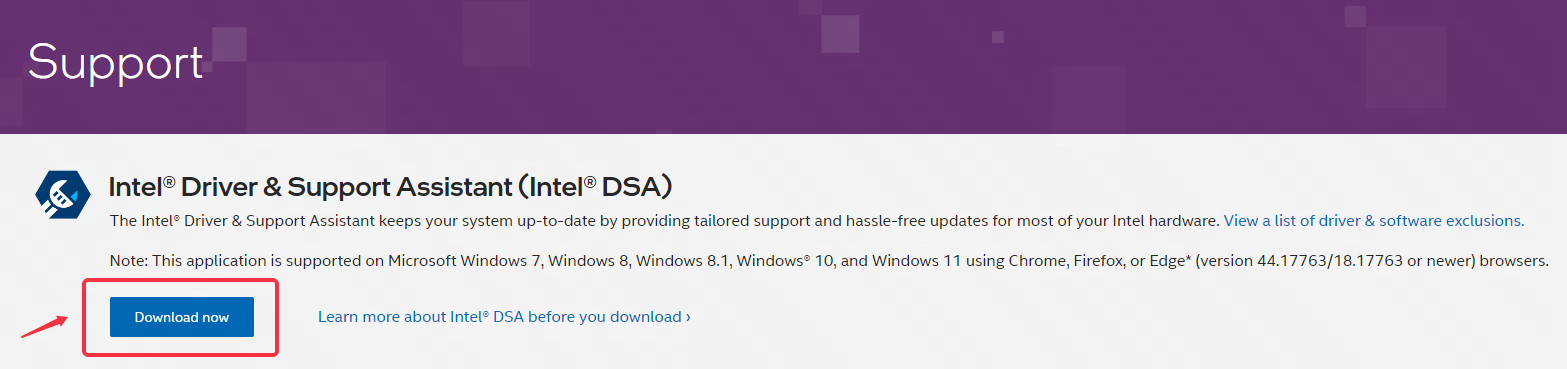
2. Öffnen Sie das heruntergeladene Installationspaket. Die folgende Oberfläche wird angezeigt. Klicken Sie auf „Installieren“.
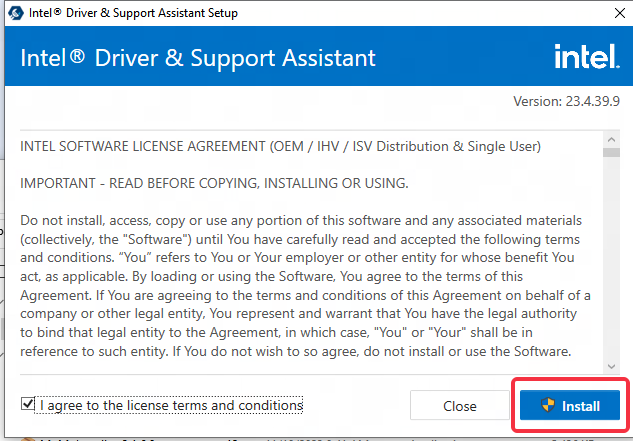
3. Klicken Sie nach Abschluss der Installation auf „Starten“.
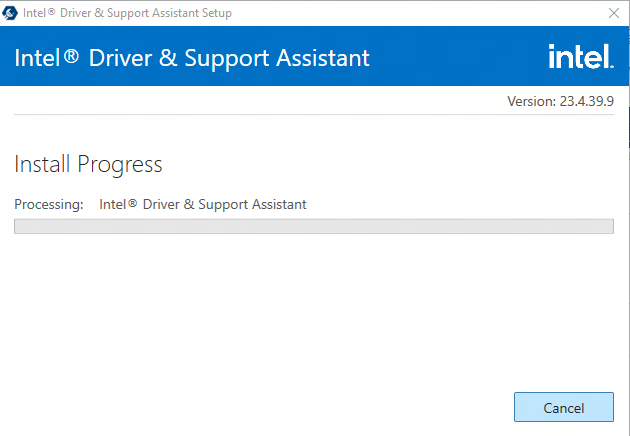
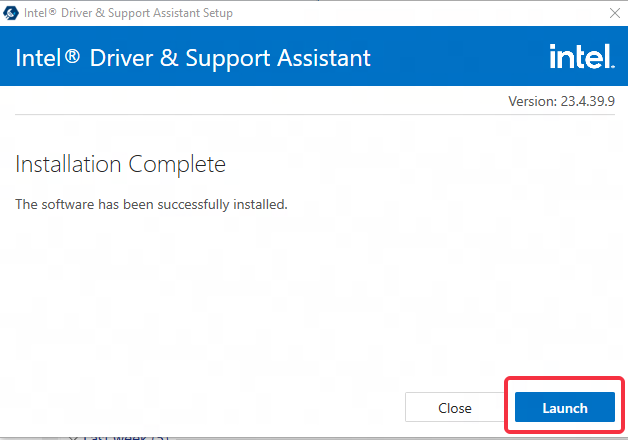
4. Der Computer öffnet ein Fenster mit der folgenden Oberfläche. Dort können Sie prüfen, ob ein Treiber für die Aktualisierung Ihres Computersystems vorhanden ist.
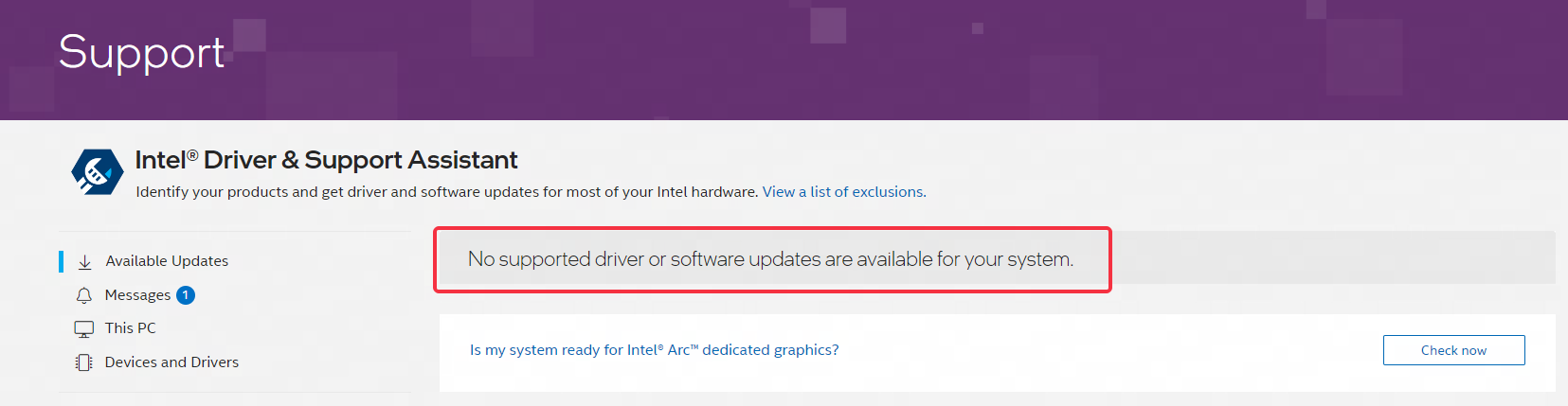
Ende des Artikels
